Oglas
Chromeove ugrađene značajke upravljanja karticama Upravljanje glavnim karticama u Chromeu s ovim ugrađenim značajkamaVrijeme je za svladavanje upravljanja karticama u Chromeu. Pogledajmo što je moguće bez instaliranja jednog proširenja. Čitaj više može vam pomoći u upravljanju karticama, ali proširenja iz Chrome web-trgovine mogu taj posao učiniti još boljim.
Kada naiđete na proširenja za upravljanje karticama, to je obično u kontekstu bavljenja neaktivnim karticama i štednje memorije. No, upravljanje karticama postoji više od toga, a proširenja koja ćemo danas pokrivati to će dokazati. Prije dolazimo do tih, pogledajmo tri proširenja koja štede memoriju za koje se Chrome korisnici zaklinju.
- OneTab - Zatvara aktivne kartice i grupira ih u snopove koje možete vratiti u jednom kliku.
- Veliki Suspenzer - Omogućuje vam da obustavite kartice koje su neaktivne, koje ne želite zatvoriti, a koje se pojavljuju u trenutnom prozoru itd.
- Kartica Odgoda - Isključuje kartice dok vam ne trebaju sljedeće. Možete čak kartice raspored otvoriti u određeno vrijeme Kako zakazati kartice kako biste ih otvorili u određeno vrijeme u Chromeu i FirefoxuImate puno otvorenih kartica, od kojih su mnoge važne, ali trenutno nisu važne. S nekoliko proširenja možete odmah zatvoriti te kartice i postaviti ih na automatsko otvaranje kasnije. Čitaj više .
Instalirajte sve te, a zatim pogledajte sljedeće ideje.
1. Tabli - Za prikaz kartica s padajućeg popisa
Jednom kada instalirate Tabli, moći ćete vidjeti sve otvorene kartice na popisu koji se lako čita na padajućem izborniku. Kliknite ikonu alatne trake Tabli kako biste prikazali padajući izbornik.
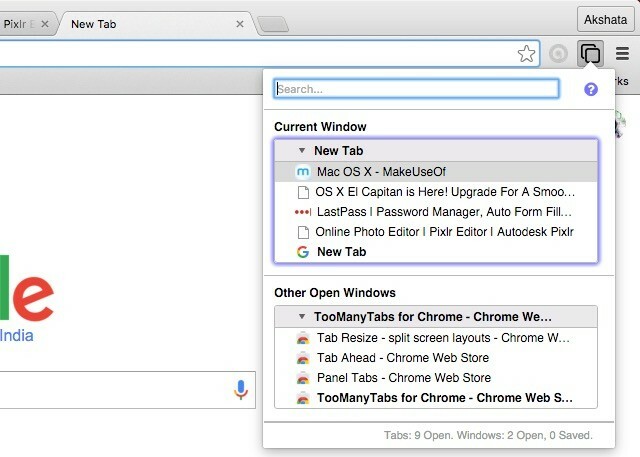
Sa karticama uredno grupiranim u zasebne odjeljke na temelju prozora kojima pripadaju, trebali biste biti u mogućnosti pronaći kartice brže nego inače. Kartice možete pretraživati i po imenu pomoću okvira za pretraživanje ugrađenog u padajućem izborniku. Ovo je prilično ušteda vremena kada imate otvoren ogroman broj kartica.
Tabli vam čak omogućuje manipuliranje karticama s padajućeg popisa tretirajući svaku karticu kao vezu. To znači da za padajuće kartice dobivate pristup istom kontekstnom izborniku kao i za veze unutar web stranica.
Ako želite pristojnu alternativu Tabli, pokušajte TabJump - Inteligentni Navigacijski Tab, koji ima sličan padajući pristup za uređenje kartica. Ako vam se ne sviđa ideja stavljanje kartica na padajući izbornik, pokušajte eksperimentirati s nekoliko drugih prikaza. Na primjer, kartice možete postaviti u plutajuće ploče izvan Chromea s karticama panela ili u skočni bočni oris sa Kartice Outliner.
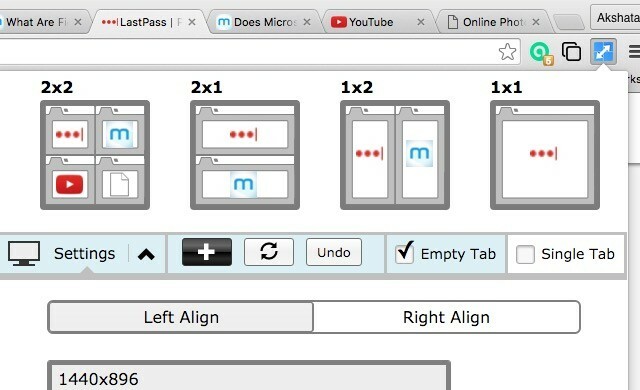
Pomoću Tab Resize dobijate veliku potražnju mogućnost podijeljenog zaslona Split Capitov pogled djeluje beskorisno dok ga zapravo ne iskoristiteSplit View izgleda kao trik, sve dok ga neko vrijeme ne upotrebljavate. Tada ćete se zapitati kako ste koristili svoj Mac bez njega. Čitaj više što vam omogućava više zadataka, u ovom slučaju dok pregledavate. Proširenje otvara aktivnu karticu i one s desne strane u zasebnim podijeljenim prozorima na temelju izgleda koji odaberete. Kliknite gumb na alatnoj traci proširenja za odabir izgleda, konfiguriranje novih izgleda i upravljanje usklađivanjem kartica.
3. Kartica ispred - Brže pronalaženje kartica
Ako imate otvoren smiješni broj kartica, Tab Ahead je za vas. Omogućuje vam pronalaženje kartica u trenutnom prozoru prema njihovom naslovu ili URL-u. Ne brini što ih se nećeš moći točno prisjetiti. Djelomične utakmice djeluju sasvim u redu.
Ako želite da Tab Ahead prikazuje rezultate pretraživanja iz svih prozora, a ne samo iz trenutnog, idite na proširenje Opcije stranicu da biste izvršili tu promjenu.
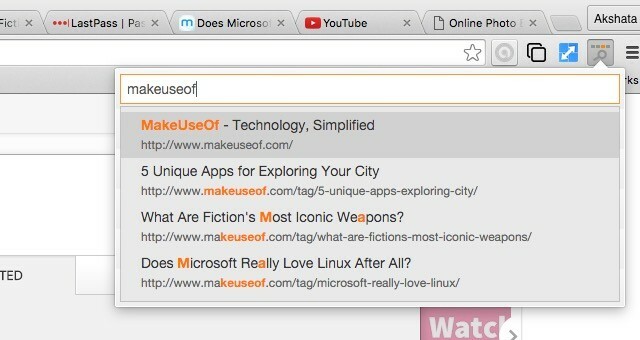
Stvarno nema puno proširenja Instalirate ga, kliknite gumb na alatnoj traci, upišite svoj upit u okvir za pretraživanje Tab Ahead i kliknite desni rezultat da biste odmah skočili na tu karticu. Brzo i bezbolno je kako bismo to rekli!
Ako ste obožavatelj Chromeove svemoćnice višenamjenskog okvira 11 brzi trikovi kako postati korisnik Omnibox Power ChromeaŽelite li postati korisnik Omnibox energije i štedite puno vremena i pritiska na tipku? Sve što trebate je nekoliko dobrih ekstenzija i malo znanja o tome kako prilagoditi postavke pretraživanja ... Čitaj više , instalirati TabTab pretraživanje umjesto Tab Ahead. Prvi vam daje tražilicu povezanu s ključnom riječi kartica.
Jednom kada instalirate TabTabSearch, evo kako tražite bilo koju otvorenu karticu: Upišite kartica u višenamjenskom okviru pritisnite tipku kartica tipku, upišite dio imena kartice ili URL koji tražite i pritisnite Unesi. Ovo vas vodi odmah do najbliže kartice.
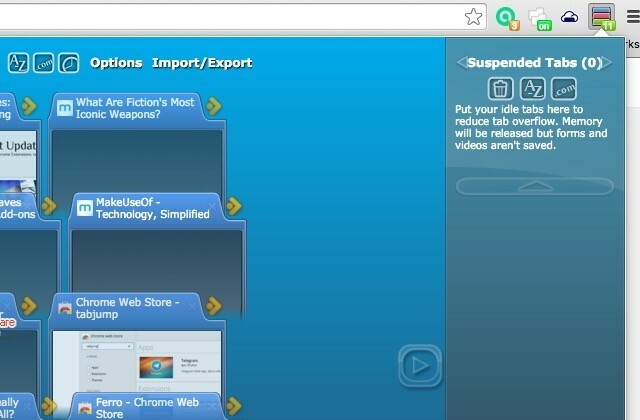
TooManyTabs vam pruža ptičji pogled svih otvorenih kartica. Za upravljanje karticama zahtijeva pristup temeljen na slici i prikazuje pregled minijature vaših otvorenih kartica.
U usporedbi s Tablijem, TooManyTabs ima opsežniji skup značajki. Omogućuje vam sortiranje kartica, organiziranje, traženje, suspendiranje praznih datoteka, vraćanje zatvorenih kartica, pa čak i sučelje ljepše s prilagođenim temama.
Ako i Firefox koristite, pogledajte TooManyTabs - štedi vašu memoriju za Firefox. [Više nije dostupan]
5. Prečaci za isključivanje kartice - Za zatvaranje kartica s prečacima na tipkovnici
Kad se videozapis koji se automatski reproducira na nekoj od vaših (stotina!) Kartica uzbunite, vi mogao smirite se, desnom tipkom miša kliknite tu karticu i odaberite opciju da ga isključite ...ako uspijete prvo pronaći tu karticu a da ne poludite. Ili možete utišati tu glupu karticu kombinovanjem brzog pritiska tipke. Prečaci za isključivanje zvuka omogućuju to.
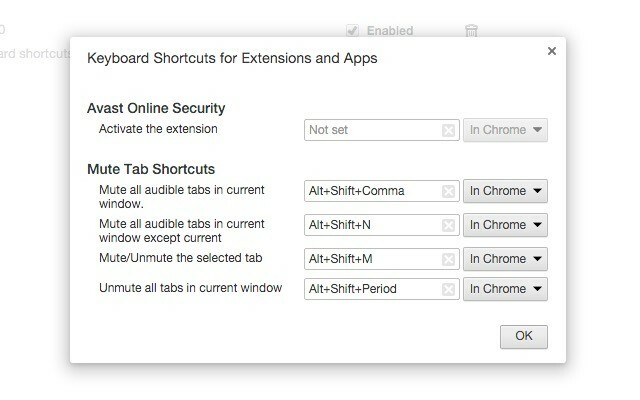
Ovo proširenje ima skup zadanih prečaca koji vam omogućavaju isključivanje / isključivanje svih kartica, isključivanje trenutne kartice ili isključivanje svih kartica osim trenutne. Ako želite prilagoditi ove pregrade, idite na Proširenja> Prečaci na tipkovnici.
Da bi prečice za isključivanje kartice bile isključene, morat ćete napraviti jedan maleni ugađati chrome: // flags: Postavi Omogući kontrolu zvuka na mikrofonu sa zvučnika na kartici zastava na Omogućeno. Usput, ovaj podešavanje također će vam omogućiti zanemarivanje kartice klikom na indikator sićušne glasnoće pored naziva kartice.
Posao Clutter Free je jednostavan. Osigurava vam da ne otvorite drugu instancu bilo koje kartice koja je već otvorena u bilo kojoj trenutnoj sesiji prozora. Ako pokušate nesvjesno kopirati karticu, Clutter Free će vas prevesti na identičnu karticu koja je već otvorena.
Kliknite gumb na alatnoj traci proširenja da biste pronašli opciju za dodavanje bijele liste na karticu i dopuštali joj da ima duplikate na svim prozorima.
7. TabCloud - Da biste sve kartice odveli svuda
Zamislite TabCloud kao neku vrstu Dropboxa za Chrome. Omogućuje vam sinkronizaciju kartica na svim računalima.
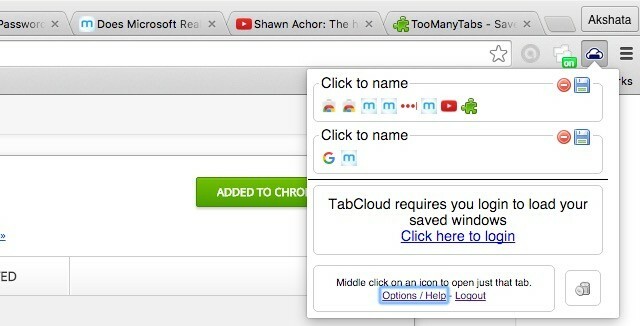
Upotrijebite TabCloud da biste spremili sesije prozora za kasnije. Klikom na gumb na alatnoj traci proširenja prikazuje se skočni prozor u kojem ćete moći vidjeti „faviconizirani“ prikaz otvorenih kartica raspoređenih po sesijama prozora. Možete čak imenovati sesije prozora za jednostavnu identifikaciju i povlačiti ih između njih.
Stavite najbolja proširenja na posao
Imati sustav za kontrolu kartica može učinite vaše pregledavanje produktivnim i ugodnim 25 Chromeova proširenja kako biste učinili produktivnijimČujemo toliko o produktivnosti. Kako postati produktivniji? Što nam može pomoći da budemo ekstra produktivni? Koji alati nas čine najproduktivnijima? Čitaj više . Ne morate čak ni dizati teške uređaje, jer postoji toliko urednih malih proširenja za Chrome koja su spremna učiniti posao za vas.
Koja proširenja smatrate neophodnim za upravljanje karticama na Chromeu? U komentarima navedite svoje favorite za nas!
Akshata se obučio za ručno testiranje, animaciju i UX dizajn prije nego što se usredotočio na tehnologiju i pisanje. Ovo je spojilo dvije omiljene aktivnosti - pronalaženje smisla za sustave i pojednostavljivanje žargona. Na MakeUseOf-u Akshata piše o tome kako najbolje iskoristiti svoje Apple uređaje.